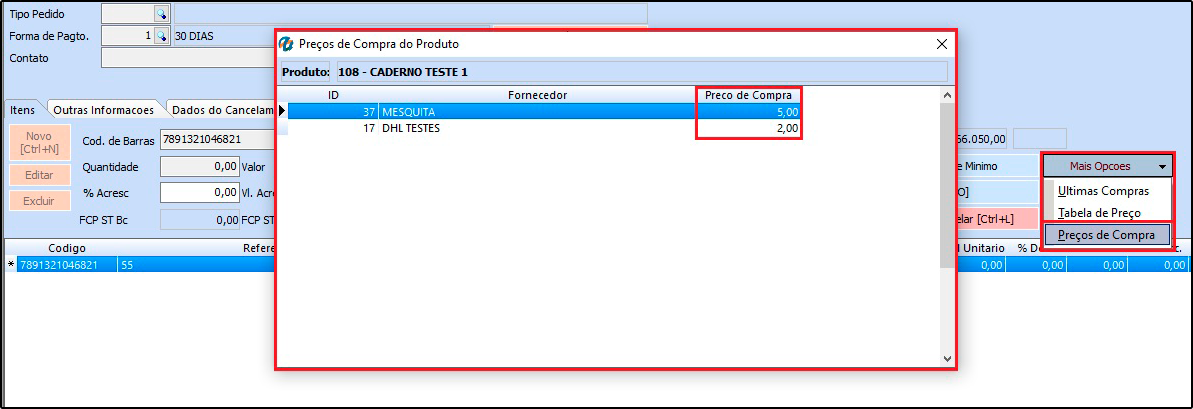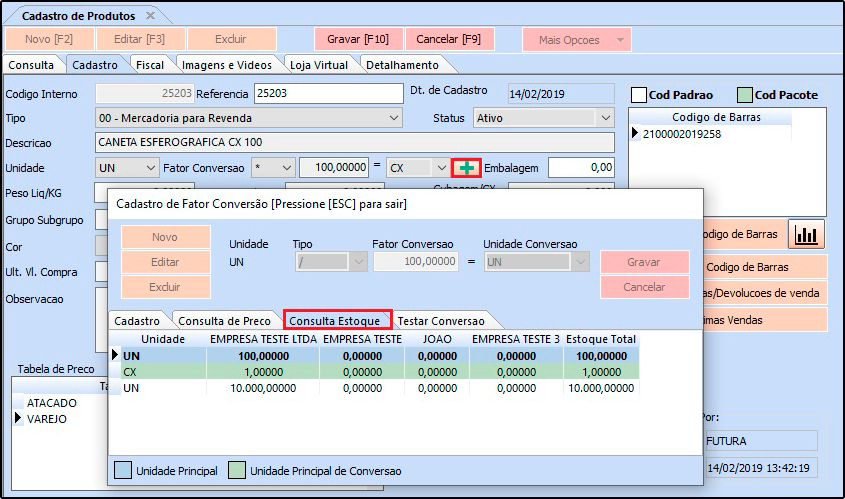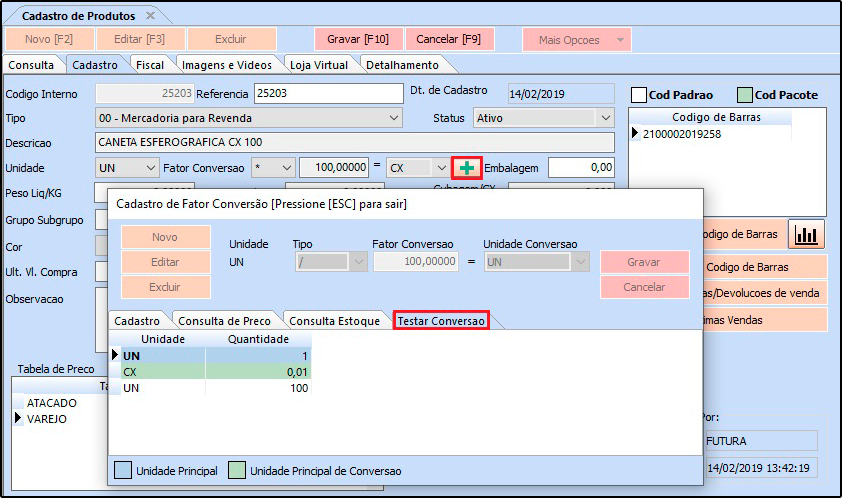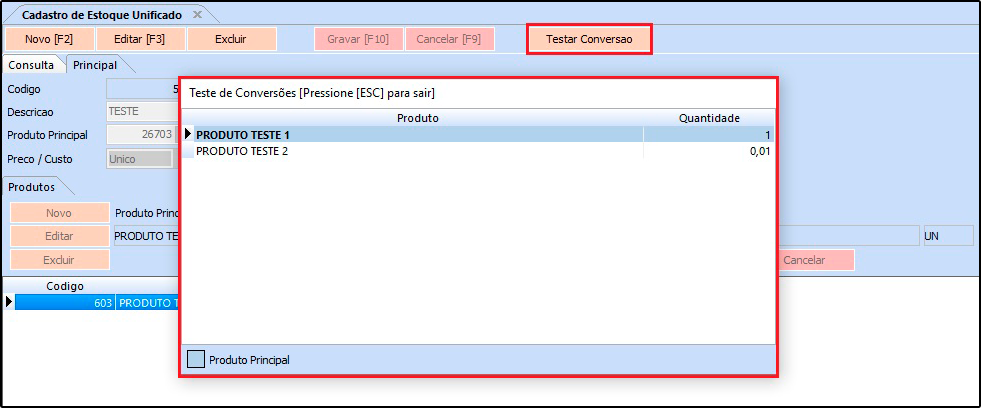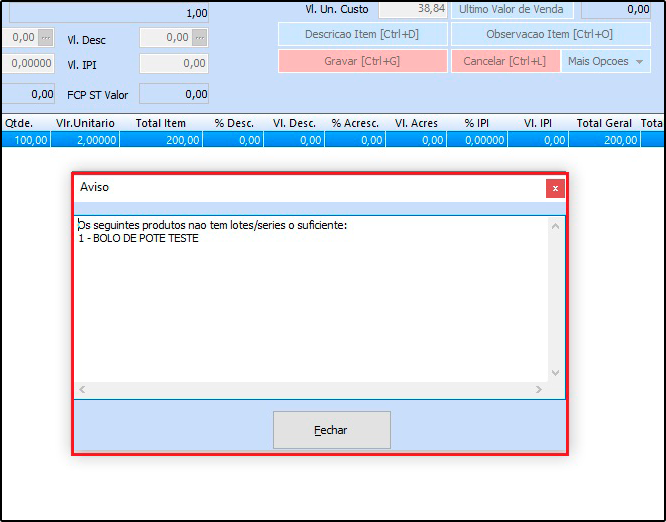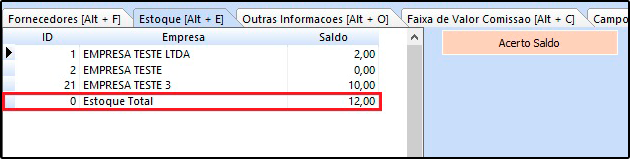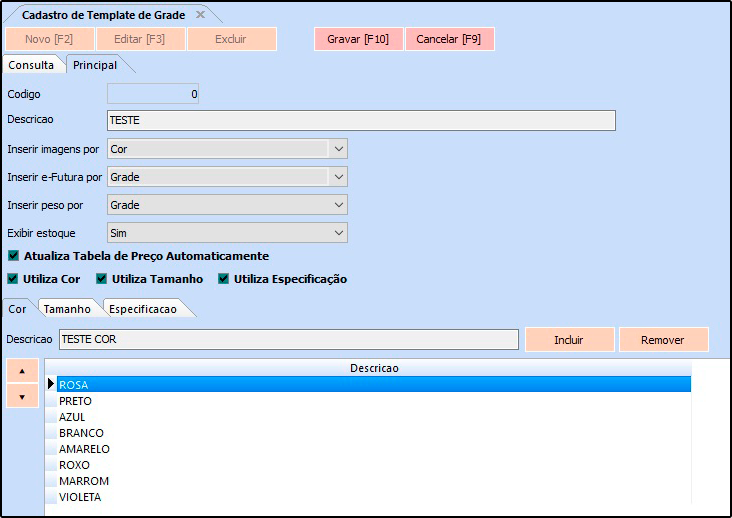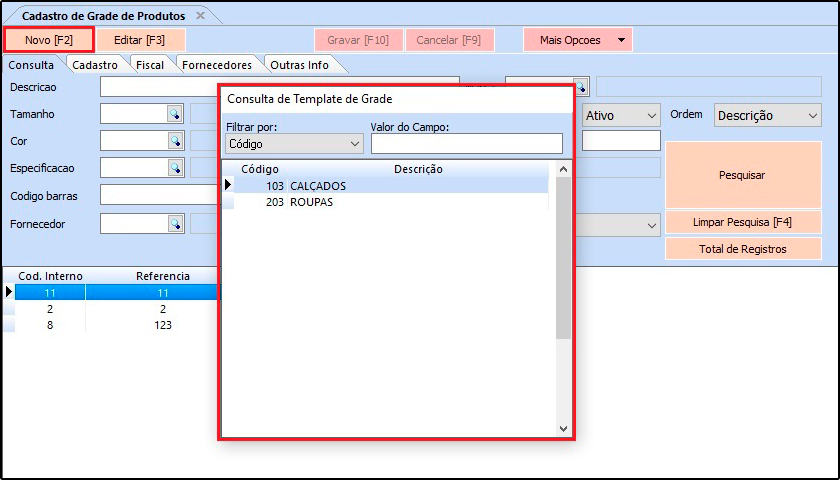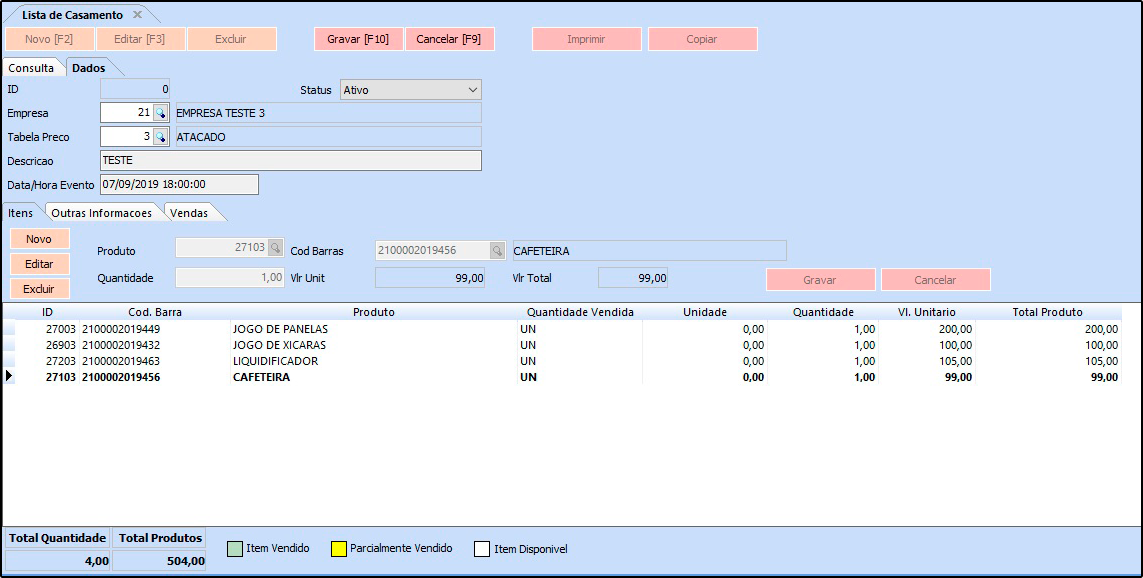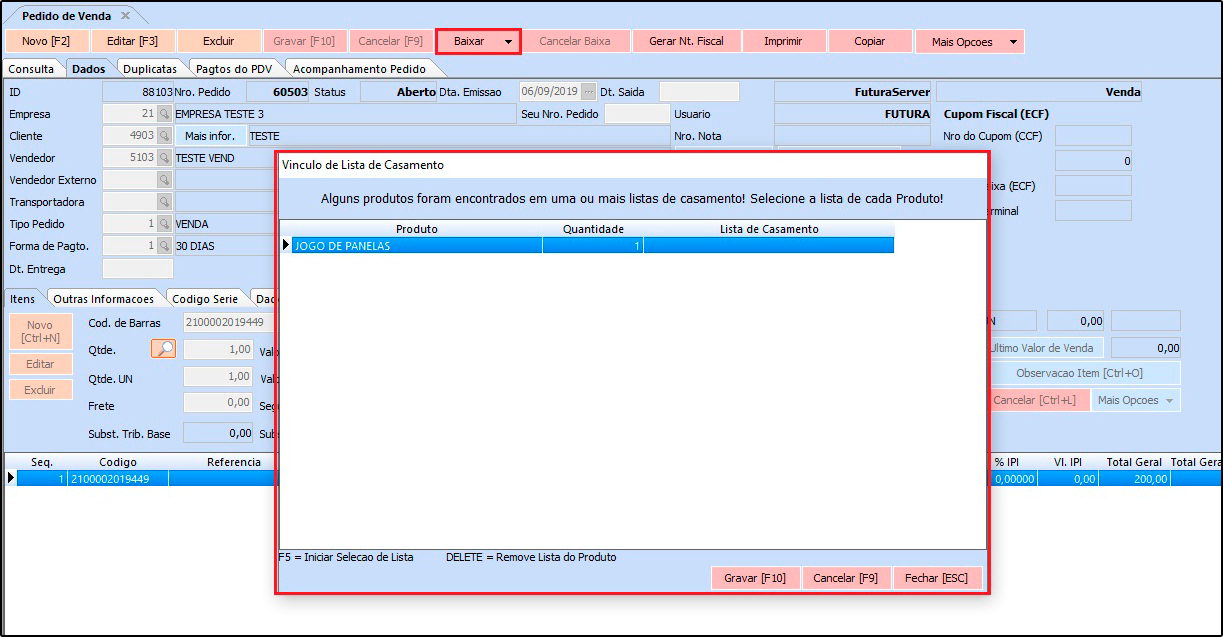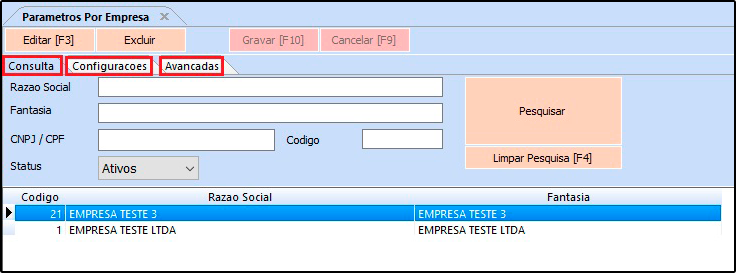ERP Futura Server – 2019.09.09
Publicado em: 9 de setembro de 2019
1 – Nova opção para visualizar preços dos Fornecedores
Caminho: Estoque > Pedido de Compras > Botão Mais Opções
Nesta versão foi adicionado uma nova opção no botão Mais Opções denominado como Preços de Compras, onde o usuário poderá comparar os preços de compras por fornecedores para cada produto selecionado no pedido, facilitando a rotina e análise de preços, conforme exemplo abaixo:
Lembrando que só irá aparecer o preço de compra dos produtos se o parâmetro para alteração de último valor de compra estiver habilitado em Configurações > Parâmetros > Aba 3 – Pedido de Compra > 1 – Atualizar preço última compra.
2 – Novo campo de Consulta de Estoque e Teste de Conversão
Caminho: Cadastros > Estoque > Produto / Cadastros > Estoque > Estoque Unificado
Nesta versão no cadastro do produto no botão (+) cadastrar conversão, foi adicionado duas novas abas a de Consulta de Estoque e Testar Conversão.
A aba Consulta de Estoque irá calcular o estoque atual já convertido para todas as unidades de conversão cadastradas no produto, conforme exemplo abaixo:
Na aba Testar Conversão é possível inserir a quantidade que deseja que irá recalcular para as outras unidades cadastradas, podendo verificar como ficará a conversão, conforme exemplo abaixo:
No cadastro de Estoque Unificado também foi adicionado o novo botão Testar Conversão, conforme exemplo abaixo:
3 – Novo campo de Controle Lote/Serie
Caminho: Cadastros > Estoque > Produtos
Desenvolvido um novo campo denominado como Controla Lote/Serie na tela do cadastro do produto, onde será possível configurar se o produto será controlado por lote/serie, conforme exemplo abaixo:
Se o campo estiver habilitado como SIM, e o parâmetro estiver configurado como FIFO no caminho: Configurações > Parâmetros > Aba Produto > Campo 2 – Controla itens. O sistema irá realizar o controle dos lotes nos pedidos de compra e venda.
E caso realize uma venda de um produto que não contenha lote suficiente, o sistema irá exibir uma mensagem de aviso ao usuário, conforme exemplo abaixo:
4 – Novo campo Estoque Total
Caminho: Cadastro > Estoque > Produtos > Aba Estoque
Nesta versão foi desenvolvido uma nova opção de Estoque Total no cadastro do produto, caso o usuário tenha a configuração do sistema como multi empresa será exibido neste campo a somatória do estoque de todas as empresas, conforme exemplo abaixo:
5 – Novo opção para realizar Fechamento Fiscal
Caminho: Fiscal > Outros > Fechamento Fiscal
Nesta versão foi adicionado uma nova opção para realizar o fechamento fiscal Anual , mantendo a opção mensal e sendo possível também excluir todos os fechamentos de uma única vez.
6 – Nova opção para cadastrar Template de Grade de Produtos
Caminho: Cadastros > Estoque > Template de Grade
Foi desenvolvido um novo caminho para realizar o cadastro de Templates de grade, em casos que o usuário possua mais de um tipo de produto controlado pela grade, como por exemplo “Calçado e Roupas”, facilitando o processo no momento do cadastro da grade, conforme exemplo abaixo:
Lembrando que a tela de cadastro e funcionalidade só estará disponível se o parâmetro de tipo de grade estiver configurado como Completo e irá funcionar também para a Loja Virtual.
7 – Nova opção para importar Fornecedores e Transportadoras
Caminho: Importar > Fornecedores / Importar > Transportadoras
Nesta versão foi adicionado dois novos caminhos para realizar a importação de fornecedor e transportadora por arquivo CVS, contendo as opções de não importar os já existentes ou somente atualizar os existentes, facilitando o cadastro dos mesmos.
8 – Nova opção para cadastrar Lista de Casamento
Caminho: Vendas > Lista de Casamento
Desenvolvido uma nova opção para realizar o cadastro de Lista de Casamento. Nela será possível cadastrar os itens solicitados pelo casal, podendo inserir informações e visualizar as vendas realizadas, conforme exemplo abaixo:
Lembrando que para habilitar esta opção é necessário configurar a Lista de Casamento no parâmetro Configurações > Parâmetros > Aba Geral > 16 – Tipo de Lista
Ao efetuar a baixa do pedido de venda, será pesquisado se algum dos itens dessa venda contém produtos da lista de casamento, caso sim será aberto uma tela com os produtos, podendo vinculá-los à uma lista de casamento.
9 – Restruturada a tela do Parâmetros por Empresa
Caminho: Configurações > Parâmetros por Empresa
Nesta versão a tela dos parâmetros por empresa foi restruturada, agora ao acessar a tela não irá solicitar o login administrador e irá conter a aba de Consulta que traz as empresas cadastras no sistema, a aba Configurações que poderá ser configurada pelos usuários e a aba Avançadas que para acessar será solicitada o login de administrador, conforme exemplo abaixo: